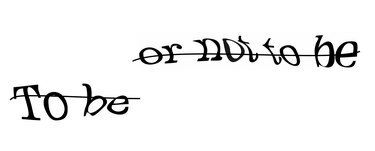
Le immagini CAPTCHA confondono i bot che le scansionano.
Credito immagine: Claudio Divizia/Hemera/Getty Images
Quando un sito web ti chiede di copiare le parole in una casella per dimostrare che sei un essere umano, quello è un CAPTCHA. Il termine sta per Test di Turing pubblico completamente automatizzato per distinguere i computer e gli esseri umani. I blog e i siti Web impostano i CAPTCHA per escludere i programmi per computer che tentano di inviarli spam. A volte, tuttavia, anche gli utenti umani hanno problemi con il CAPTCHA.
L'ostacolo CAPTCHA
Quando un sito web o un blog ha una casella CAPTCHA impostata, devi seguire le istruzioni (aggiungi due numeri o riscrivi il testo) prima di poter interagire con il sito. A volte la casella che contiene il testo risulta vuota, il che rende impossibile procedere. Ad esempio, il sito di networking professionale di LinkedIn menziona che i problemi di visualizzazione della sua casella CAPTCHA hanno impedito ad alcuni utenti di LinkedIn di accedere al proprio account o di crearne uno.
Video del giorno
Abilitazione delle immagini
A volte la colpa sta in ciò che autorizzi a fare il tuo browser. LinkedIn afferma che le impostazioni di sicurezza di Internet Explorer possono escludere il testo CAPTCHA se il browser non è abilitato per accedere a "contenuti misti". Allo stesso modo, Mozilla dice che se le immagini non sono abilitate sul proprio browser Firefox, le caselle CAPTCHA potrebbero non farlo apparire. La modifica delle impostazioni del browser potrebbe risolvere il problema. In caso contrario, il passaggio dal browser che stai utilizzando a un altro potrebbe rendere visibile il testo CAPTCHA.
Problemi di estensione
A volte il problema risiede nelle tue estensioni, nei componenti aggiuntivi che alleghi a Internet Explorer, Firefox, Chrome o altri browser per farli funzionare meglio per te. Le estensioni sono utili, ma possono avere effetti collaterali imprevisti, come impedire al browser di mostrare le immagini del sito web. Ogni browser ha il proprio metodo per determinare se c'è un problema con il componente aggiuntivo. Ad esempio, puoi impostare Firefox in "modalità provvisoria", che ti consente di testare come funziona quando vengono rimossi i componenti aggiuntivi.
Utenti non vedenti
Se vedi l'icona di una sedia a rotelle accanto alla casella CAPTCHA, puoi fare clic sull'icona per ottenere una versione audio del test CAPTCHA. Il sito Web ufficiale di CAPTCHA raccomanda che tutti i siti che utilizzano CAPTCHA dispongano di un'alternativa audio in modo che gli utenti di computer ipovedenti e non vedenti possano superare il test. Anche gli utenti ipovedenti possono utilizzare questa opzione.


